Ερώτηση
Θέμα: Πώς να αφαιρέσετε το Bing AI στον Microsoft Edge;
Γειά σου. Υπάρχει τρόπος να αφαιρέσω το Bing AI από τον Microsoft Edge στον υπολογιστή μου με Windows;
Λυμένη απάντηση
Το Microsoft Edge είναι ένα πρόγραμμα περιήγησης ιστού που δημιουργήθηκε από τη Microsoft και παρέχεται στάνταρ με τα Windows. Παρέχει μια σειρά από χαρακτηριστικά, συμπεριλαμβανομένου του Bing AI, το οποίο είναι μια συλλογή τεχνητής νοημοσύνης και μηχανής τεχνολογίες εκμάθησης που βοηθούν τους χρήστες να λαμβάνουν πιο ενημερωμένες αποφάσεις και να λαμβάνουν τις πληροφορίες που χρειάζονται περισσότερο γρήγορα.
Η Microsoft ξεκίνησε μια έκδοση beta μιας έκδοσης της μηχανής αναζήτησής της, Bing, με τη μορφή A.I. chatbot υποστηρίζεται από το GPT-4, την πιο πρόσφατη επανάληψη του μεγάλου γλωσσικού μοντέλου ChatGPT του OpenAI, στις 7 Φεβρουαρίου. Αυτό το νέο Bing AI Chatbot μπορεί να δημιουργήσει απαντήσεις σε οποιοδήποτε ερώτημα χωρίς να κατευθύνει τους χρήστες σε άλλους ιστότοπους. Το Bing AI Chatbot μπορεί να συντάξει μηνύματα ηλεκτρονικού ταχυδρομείου, να γράψει δοκίμια ή ποιήματα, να βοηθήσει με αποφάσεις αγορών, να δημιουργήσει γραφήματα σύγκρισης, να αναλύσει δεδομένα και να εκτελέσει άλλες εργασίες.
Ενώ το Bing AI μπορεί να είναι ωφέλιμο για πολλούς χρήστες, κάποιοι μπορεί να προτιμούν να το αποφύγουν. Υπάρχουν διάφοροι λόγοι για τους οποίους κάποιος θα ήθελε να απεγκαταστήσει το Bing AI από τον Microsoft Edge. Ως παράδειγμα:
- Ζητήματα απορρήτου: Ορισμένοι χρήστες ενδέχεται να μην θέλουν τα δεδομένα περιήγησής τους και τα προσωπικά τους στοιχεία να χρησιμοποιούνται για την παροχή εξατομικευμένων αποτελεσμάτων αναζήτησης ή συστάσεων.
- Ζητήματα απόδοσης: Το Bing AI μπορεί να επιβραδύνει τον Microsoft Edge ή να προκαλέσει άλλα προβλήματα απόδοσης σε ορισμένες συσκευές.
- Προσωπική προτίμηση: Ορισμένοι χρήστες μπορεί απλώς να προτιμούν μια πιο βασική εμπειρία περιήγησης χωρίς εξατομικευμένες προτάσεις ή αποτελέσματα αναζήτησης.
Εάν ανησυχείτε για ζητήματα απορρήτου ή απόδοσης που σχετίζονται με το Bing AI, ή εάν απλώς προτιμάτε κάτι περισσότερο βασική εμπειρία περιήγησης, υπάρχουν πολλές επιλογές για την απενεργοποίηση ή την κατάργηση αυτών των δυνατοτήτων από τη Microsoft Ακρη. Μπορείτε να ακολουθήσετε τις οδηγίες βήμα προς βήμα παρακάτω.
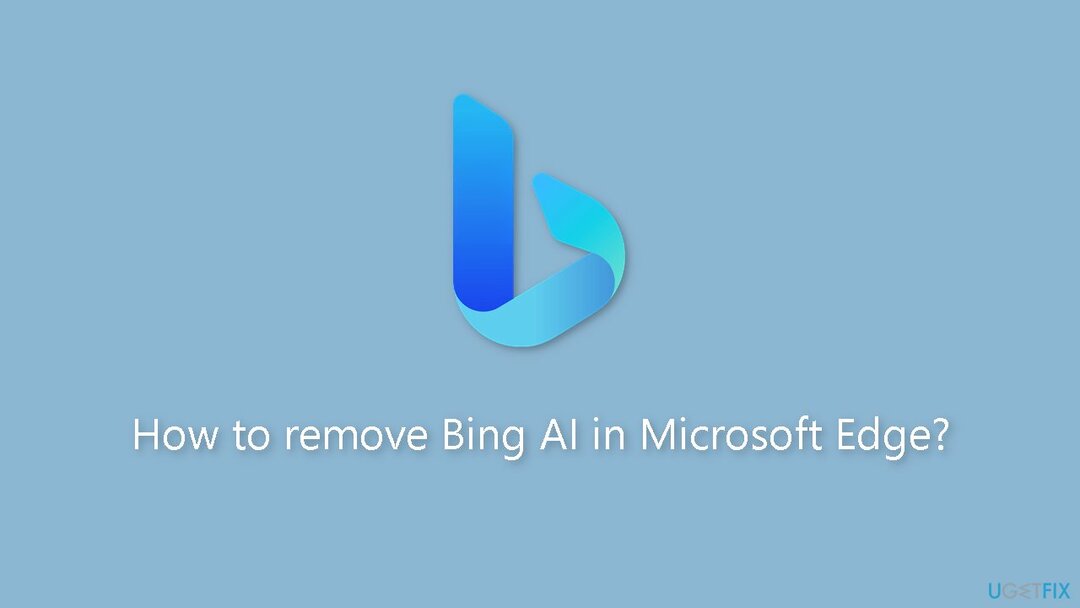
Λύση 1. Αλλάξτε τις ρυθμίσεις του Microsoft Edge
Για να επαναφέρετε την κορυφαία απόδοση του υπολογιστή σας, πρέπει να αγοράσετε την έκδοση με άδεια χρήσης Restoro Πλυντήριο ρούχων Mac X9 λογισμικό επισκευής.
- Ανοιξε Microsoft Edge.
- Κάνε κλικ στο Ρυθμίσεις κουμπί (με τρεις τελείες) που βρίσκεται στην επάνω δεξιά γωνία του παραθύρου.
- Επίλεξε το Ρυθμίσεις επιλογή από το αναπτυσσόμενο μενού.
- Κάντε κλικ στο Σύστημα και απόδοση.
- Στροφή μακριά από ο Ενίσχυση εκκίνησης επιλογή.
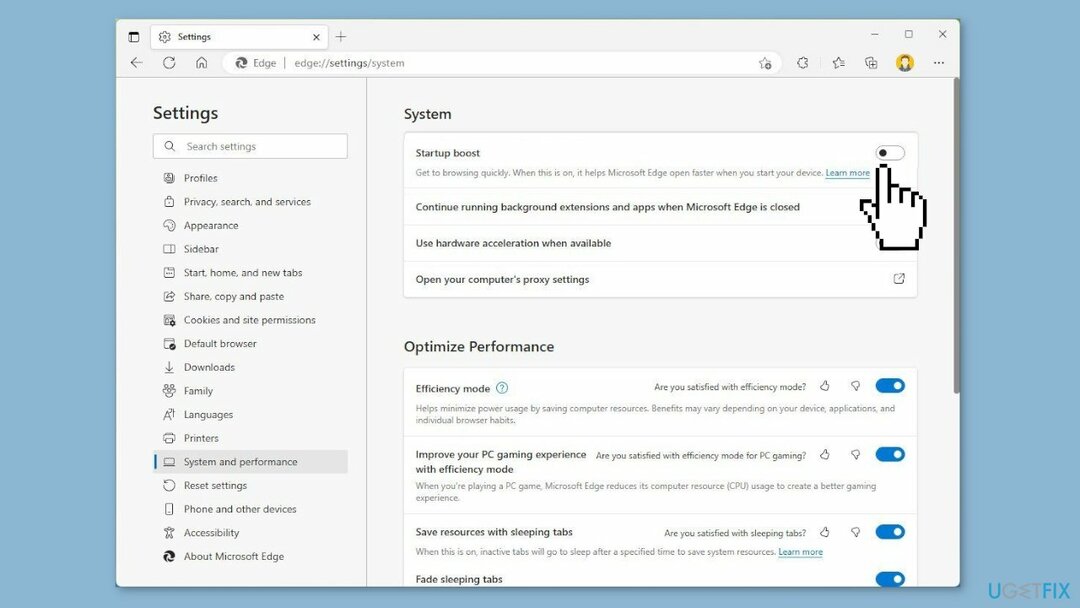
- Κάντε δεξί κλικ στο Εφαρμογή Microsoft Edge κουμπί στο Γραμμή εργασιών.
- Επίλεξε το Καρφίτσωμα στη γραμμή εργασιών επιλογή.
- Κάντε δεξί κλικ στο Microsoft Edge κουμπί εφαρμογής στο Γραμμή εργασιών πάλι.
- Κάντε δεξί κλικ επί Microsoft Edge στο μενού περιβάλλοντος.
- Επίλεξε το Ιδιότητες επιλογή.
- Στο Στόχος ρύθμιση, προσθέστε την ακόλουθη επιλογή μετά από ένα διάστημα:
–disable-features=msUndersideButton
- Κάντε κλικ στο Ισχύουν κουμπί για να αποθηκεύσετε τις αλλαγές.
- Κάντε κλικ στο Εντάξει κουμπί για να κλείσετε το Ιδιότητες παράθυρο.
Λύση 2. Απεγκαταστήστε την Αναζήτηση Bing
Για να επαναφέρετε την κορυφαία απόδοση του υπολογιστή σας, πρέπει να αγοράσετε την έκδοση με άδεια χρήσης Restoro Πλυντήριο ρούχων Mac X9 λογισμικό επισκευής.
- Ανοιξε το Αρχή μενού.
- Κάνε κλικ στο Ρυθμίσεις εικονίδιο (εικονίδιο με γρανάζι).
- Στο Παράθυρο ρυθμίσεων, κάντε κλικ στο Εφαρμογές.
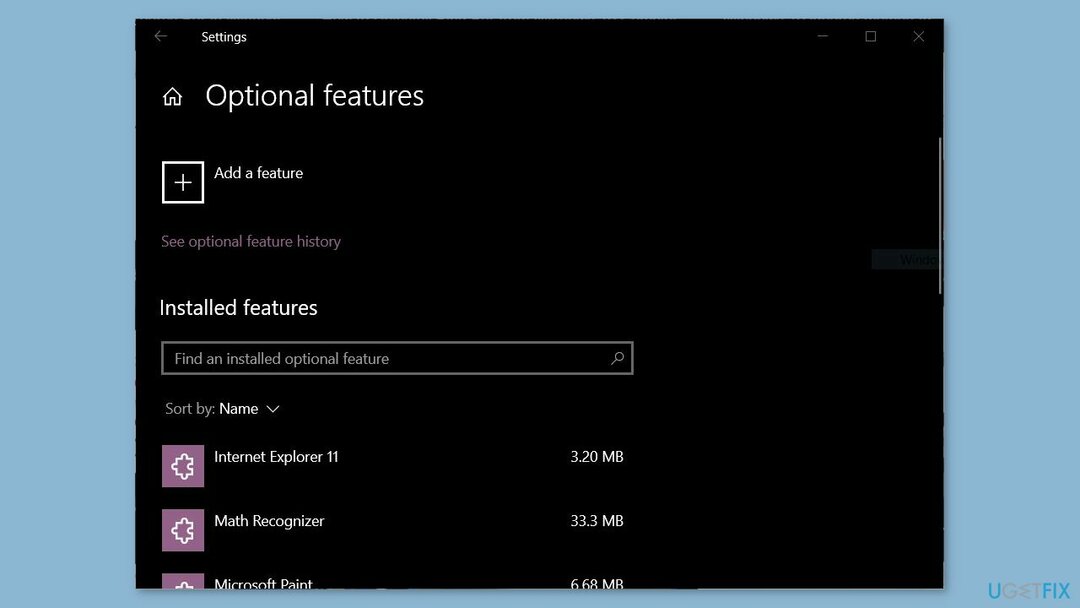
- Κάντε κύλιση προς τα κάτω και κάντε κλικ στο Προαιρετικά χαρακτηριστικά.
- Ψάχνω Αναζήτηση Microsoft Bing στη λίστα των εγκατεστημένων προαιρετικών λειτουργιών.
- Κάνε κλικ στο Αναζήτηση Microsoft Bing επιλογή για να το επιλέξετε.
- Κάνε κλικ στο Απεγκατάσταση κουμπί.
- Ακολουθήστε τις οδηγίες για να ολοκληρώσετε τη διαδικασία απεγκατάστασης.
Λύση 3. Τροποποιήστε το Μητρώο
Για να επαναφέρετε την κορυφαία απόδοση του υπολογιστή σας, πρέπει να αγοράσετε την έκδοση με άδεια χρήσης Restoro Πλυντήριο ρούχων Mac X9 λογισμικό επισκευής.
- Ανοιξε το Αρχή μενού.
- Ψάχνω για regedit και κάντε κλικ στο επάνω αποτέλεσμα για να ανοίξετε το Επεξεργαστής Μητρώου.
- Περιηγηθείτε στην ακόλουθη διαδρομή:
HKEY_LOCAL_MACHINE\SOFTWARE\Policies\Microsoft
- Κάντε δεξί κλικ στο Microsoft πλήκτρο, επιλέξτε Νέοςκαι κάντε κλικ στο Κλειδί. Ονομάστε το κλειδί Ακρη και πατήστε Εισαγω.
- Κάντε δεξί κλικ επί των νεοδημιουργηθέντων Ακρη πλήκτρο, επιλέξτε Νέοςκαι κάντε κλικ στο DWORD 32-bit (Τιμή). Ονομάστε το κλειδί HubsSidebar Ενεργοποιημένο και πατήστε Εισαγω.
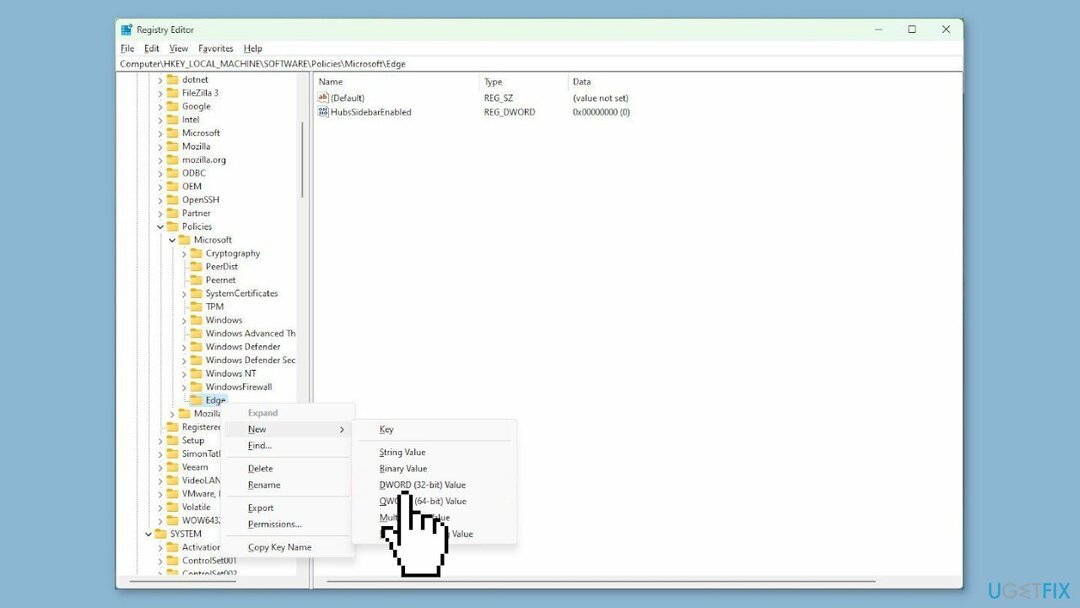
- Διπλό κλικ επί των νεοδημιουργηθέντων HubsSidebar Ενεργοποιημένο κλειδί και ρυθμίστε το αξία προς την 0. Κάντε κλικ στο Εντάξει κουμπί για να αποθηκεύσετε τις αλλαγές.
- Ανοιξε Microsoft Edge.
- Πληκτρολογήστε την παρακάτω διαδρομή στη γραμμή διευθύνσεων και πατήστε Εισαγω:
edge://policy
- Κάντε κλικ στο Πολιτικές επαναφόρτωσης κουμπί για να ισχύουν οι αλλαγές.
- Μετά την ολοκλήρωση των βημάτων, ο Microsoft Edge δεν θα πρέπει πλέον να εμφανίζει το Εικονίδιο Bing (Discover). ή πλαϊνή μπάρα.
Βελτιστοποιήστε το σύστημά σας και κάντε το να λειτουργεί πιο αποτελεσματικά
Βελτιστοποιήστε το σύστημά σας τώρα! Εάν δεν θέλετε να επιθεωρήσετε τον υπολογιστή σας με μη αυτόματο τρόπο και προσπαθείτε να βρείτε προβλήματα που τον επιβραδύνουν, μπορείτε να χρησιμοποιήσετε το λογισμικό βελτιστοποίησης που παρατίθεται παρακάτω. Όλες αυτές οι λύσεις έχουν δοκιμαστεί από την ομάδα του ugetfix.com για να βεβαιωθείτε ότι συμβάλλουν στη βελτίωση του συστήματος. Για να βελτιστοποιήσετε τον υπολογιστή σας με ένα μόνο κλικ, επιλέξτε ένα από αυτά τα εργαλεία:
Προσφορά
Κάν 'το τώρα!
Κατεβάστεβελτιστοποιητής υπολογιστήΕυτυχία
Εγγύηση
Κάν 'το τώρα!
Κατεβάστεβελτιστοποιητής υπολογιστήΕυτυχία
Εγγύηση
Εάν δεν είστε ικανοποιημένοι με το Restoro και πιστεύετε ότι απέτυχε να βελτιώσει τον υπολογιστή σας, μη διστάσετε να επικοινωνήσετε μαζί μας! Παρακαλούμε, δώστε μας όλες τις λεπτομέρειες σχετικά με το πρόβλημά σας.
Αυτή η κατοχυρωμένη με δίπλωμα ευρεσιτεχνίας διαδικασία επισκευής χρησιμοποιεί μια βάση δεδομένων με 25 εκατομμύρια στοιχεία που μπορούν να αντικαταστήσουν οποιοδήποτε κατεστραμμένο ή λείπει αρχείο στον υπολογιστή του χρήστη.
Για να επισκευάσετε το κατεστραμμένο σύστημα, πρέπει να αγοράσετε την έκδοση με άδεια χρήσης Restoro εργαλείο αφαίρεσης κακόβουλου λογισμικού.Για να επισκευάσετε το κατεστραμμένο σύστημα, πρέπει να αγοράσετε την έκδοση με άδεια χρήσης Πλυντήριο ρούχων Mac X9 εργαλείο αφαίρεσης κακόβουλου λογισμικού.
Αποκτήστε πρόσβαση σε περιεχόμενο βίντεο με γεωγραφικούς περιορισμούς με ένα VPN
Ιδιωτική πρόσβαση στο Διαδίκτυο είναι ένα VPN που μπορεί να αποτρέψει τον πάροχο υπηρεσιών Διαδικτύου σας, το κυβέρνηση, και τρίτα μέρη από την παρακολούθηση στο διαδίκτυο και σας επιτρέπουν να παραμείνετε εντελώς ανώνυμοι. Το λογισμικό παρέχει αποκλειστικούς διακομιστές για torrenting και streaming, διασφαλίζοντας τη βέλτιστη απόδοση και δεν σας επιβραδύνει. Μπορείτε επίσης να παρακάμψετε γεωγραφικούς περιορισμούς και να προβάλετε υπηρεσίες όπως Netflix, BBC, Disney+ και άλλες δημοφιλείς υπηρεσίες ροής χωρίς περιορισμούς, ανεξάρτητα από το πού βρίσκεστε.
Μην πληρώνετε τους δημιουργούς ransomware – χρησιμοποιήστε εναλλακτικές επιλογές ανάκτησης δεδομένων
Οι επιθέσεις κακόβουλου λογισμικού, ιδιαίτερα το ransomware, αποτελούν μακράν τον μεγαλύτερο κίνδυνο για τις φωτογραφίες, τα βίντεο, τα αρχεία της εργασίας ή του σχολείου σας. Δεδομένου ότι οι εγκληματίες του κυβερνοχώρου χρησιμοποιούν έναν ισχυρό αλγόριθμο κρυπτογράφησης για το κλείδωμα των δεδομένων, δεν μπορεί πλέον να χρησιμοποιηθεί έως ότου πληρωθούν λύτρα σε bitcoin. Αντί να πληρώνετε χάκερ, θα πρέπει πρώτα να προσπαθήσετε να χρησιμοποιήσετε εναλλακτική ανάκτηση μεθόδους που θα μπορούσαν να σας βοηθήσουν να ανακτήσετε τουλάχιστον ένα μέρος των χαμένων δεδομένων. Διαφορετικά, μπορεί να χάσετε και τα χρήματά σας, μαζί με τα αρχεία. Ένα από τα καλύτερα εργαλεία που θα μπορούσε να επαναφέρει τουλάχιστον μερικά από τα κρυπτογραφημένα αρχεία – Data Recovery Pro.